数字填图应用示例_精品文档资料下载.pdf
《数字填图应用示例_精品文档资料下载.pdf》由会员分享,可在线阅读,更多相关《数字填图应用示例_精品文档资料下载.pdf(92页珍藏版)》请在冰豆网上搜索。
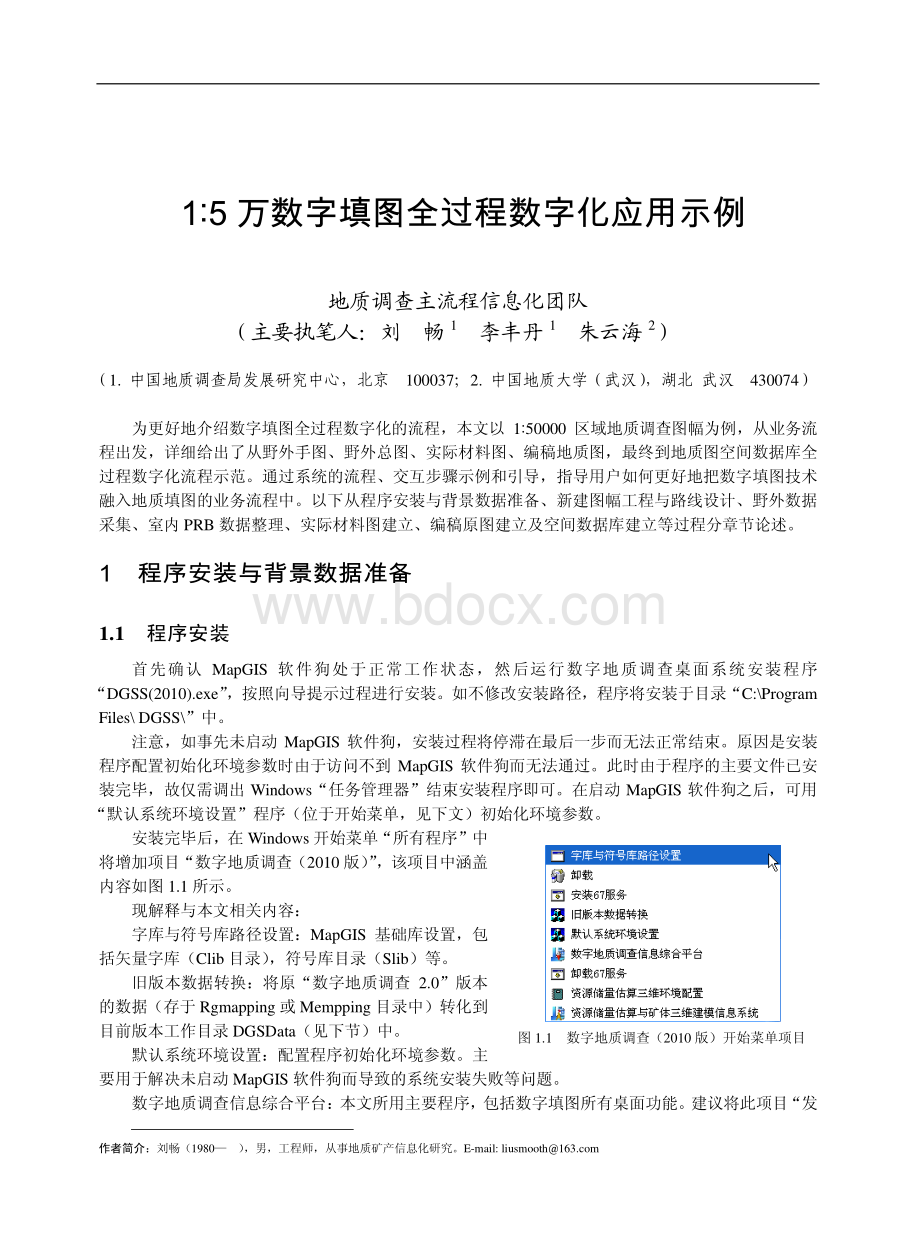
在启动MapGIS软件狗之后,可用“默认系统环境设置”程序(位于开始菜单,见下文)初始化环境参数。
安装完毕后,在Windows开始菜单“所有程序”中将增加项目“数字地质调查(2010版)”,该项目中涵盖内容如图1.1所示。
现解释与本文相关内容:
字库与符号库路径设置:
MapGIS基础库设置,包括矢量字库(Clib目录),符号库目录(Slib)等。
旧版本数据转换:
将原“数字地质调查2.0”版本的数据(存于Rgmapping或Mempping目录中)转化到目前版本工作目录DGSData(见下节)中。
默认系统环境设置:
配置程序初始化环境参数。
主要用于解决未启动MapGIS软件狗而导致的系统安装失败等问题。
数字地质调查信息综合平台:
本文所用主要程序,包括数字填图所有桌面功能。
建议将此项目“发作者简介:
刘畅(1980),男,工程师,从事地质矿产信息化研究。
E-mail:
图1.1数字地质调查(2010版)开始菜单项目送桌面快捷方式”,以便后续使用。
1.2建立工作目录DGSDATA数字填图过程中产生的所有数据都将存放于工作目录“DGSData”中,因此必须在运行程序前建立此目录。
建立目录时注意以下两点:
(1)尽量选择剩余空间较大的盘符;
(2)尽量建立在盘符根目录下,避免目录层次过深。
程序初次运行时,将自动检测“C:
DGSData”目录,如工作目录建于其他位置,则会弹出以下界面(图1.2)点击“是”,选择“DGSData”所在的路径即可。
如建立在E盘,则选择E盘根目录即可(图1.3):
图1.2无法找到工作目录的提示框图1.3选择DGSData所在路径1.3背景数据准备1.3.1背景数据类型和要求背景数据一般分为矢量数据和栅格数据。
矢量数据在当前版本数字填图系统中指MapGIS格式的数据,如点(*.WT)、线(*.WL)和区(*.WP)等;
栅格数据指各种扫描图件和影像文件,如扫描的地质图,遥感影像和航空照片等。
由于新工程中的地图参数由背景图层的地图参数决定,故建立新的图幅工程时,矢量背景数据是必需的,并且其地图参数必须是正确的。
如果暂时没有矢量背景图件,应生成相应标准图框作为背景图层。
栅格数据不是必需的。
如需使用,可将图像文件先转换为MapGIS影像文件(*.msi),再使用MapGIS“图像分析”功能与矢量图进行配准后进行使用。
下文以图幅F48E004017为例,重点介绍矢量背景图件的准备过程。
1.3.2矢量背景数据地图参数检查可以使用MapGIS的“输入编辑”功能检查图件的地图参数是否正确。
首先打开背景图工程,选择菜单“设置设置显示坐标”,出现以下界面(图1.4),查看左侧“当前图幅参数”内容,确认当前工程具有地图参数(非“用户自定义”坐标系)。
存在地图参数并不一定意味着地图参数正确,须用下述方法检验:
在右侧“状态栏显示参数”中,将数据单位设置为“米(m)”,数据比例尺设置为“1:
1”(图1.5)图1.4设置显示坐标点击“确定”。
移动并放大图形窗口至图幅的左下角,直到能够看清公里网的坐标值。
在图形窗口右下方状态栏会显示出当前鼠标所在位置的实际坐标值(图1.6)。
如果此坐标值与公里网格的标注值相符,则证明地图参数是正确的;
反之,则需要对地图参数进行配准。
图1.5设置状态栏显示参数图1.6地图参数正确性验证1.3.3矢量背景数据配准配准就是将原图标准化的过程。
其原理是利用MapGIS生成的标准图框,把原图从空间位置和地图参数两方面与标准图框一致化,从而达到配准的目的。
配准的过程主要用到MapGIS中的“投影变换”和“误差校正”功能。
本例将需要配准的图件目录置于“D:
练习”目录下(图1.7)。
矢量图件的配准一般需要3个步骤:
生成标准图框;
误差校正;
拷贝参数。
(1)利用MapGIS的“投影变换”功能生成与原图对应的标准图框。
本例中生成J49E021001幅标准图框:
打开“投影变换”功能模块,选择菜单“系列标准图框根据图幅号生成图框”,输入图幅号(图1.8):
图1.7待配准文件目录图1.8输入图幅号按“确定”后,接下来的界面中将自动计算出该幅的起点经纬度,点击“图框文件名”按钮,选择标准图框存储的位置“D:
练习标准图框”,并给标准图框所有文件统一命名为“tk”。
然后点击“椭球参数”按钮,选择该幅对应的椭球参数(图1.9)。
图1.9标准图框参数配置配置完成后点“确定”。
将接下来对话框中的“将左下角平移为原点”和“旋转图框底边水平”两个选项取消选择(图1.10),其他选项可使用默认值。
余下过程直接点击“确定”即可。
最后可得标准图框如图1.11所示。
图1.10输入图框参数图1.11生成标准图框
(2)利用“误差校正”功能,完成原图与标准图框空间上的匹配过程。
首先打开MapGIS的“误差校正”模块,选择菜单“打开打开文件”,打开原图的图框线文件(图1.12):
图1.12打开原图图框线文件然后在原图上取误差校正控制点。
由于是1:
5万标准图幅,所以控制点取图框内框的4个角点即可。
注意,在取控制点之前,需要将“控制点”菜单中的“控制点参数设置”和“选择要采集控制点的文件名”两个功能顺序运行一遍(图1.13,图1.14)。
图1.13原图控制点参数图1.14选择采集文件利用工具条中的“”按钮添加控制点。
第一次添加时,系统会提示新建控制点文件,选择“是”新建控制点文件后就可以在图上添加控制点了。
本例全部添加4个控制点效果如图1.15所示。
下一步打开标准图框的图框线文件(图1.16)。
图1.15在原图上所取的4个控制点图1.16打开标准图框线文件然后像原图取控制点一样,需要将“控制点”菜单中的“控制点参数设置”和“选择要采集控制点的文件名”两个功能顺序运行一遍,这次注意“采集数据值类型”为“理论值”(图1.17,图1.18)。
图1.17标准图框控制点参数图1.18选择采集文件然后类似原图取控制点操作,在标准图框的4个角点依次采集控制点。
注意,每采集一个点,都要输入与原图控制点对应的编号(图1.19)。
取完4个控制点的实际值和理论值之后,就可以对原图进行校正了。
操作之前,需要将已经打开的原图线文件关闭。
选择菜单“文件关闭文件”,再选择原图线文件即可(图1.20)。
图1.19输入控制点对应编号图1.20关闭原图线文件然后选择菜单“数据校正成批文件校正”,在弹出界面中选择“按输入目录”,然后任意选择原图目录下的某1个文件,并将其文件名改为“*.*”,再点击“开始校正”即可(图1.21)。
图1.21成批文件校正(3)利用MapGIS“输入编辑”模块,快速将标准图框的参数赋予已经校准的原图。
打开“输入编辑”功能,新建工程。
选择“从文件导入参数”,选择任意1个标准图框的文件导入参数(图1.22)。
图1.22从文件导入参数在新建的空工程中添加全部原图文件(图1.23);
图1.23添加全部原图文件添加每个文件时,由于原图与标准图框地图参数不同,将会弹出以下提示框,全部点击“确定”即可(图1.24)。
经过上述步骤,原图在空间位置和地图参数两方面与标准图框完全一致,可以作为数字填图的背景图层使用了。
1.4字典编辑经过对工作区的前期调研和背景资料整理,将具有一定规律的数据项目(如人员姓名、填图单位和岩性描述等)制作成字典,以提升数据采集过程的效率。
字典编辑功能位于菜单“工具字典编辑”中。
字典分为两种:
一级字典和二级字典。
一级字典主要存储分类清晰的简单词条,如人员姓名,微地貌等;
二级字典用于存储相对复杂的描述内容,如地层描述,岩性描述等,支持用户自定义字典名称(图1.25)。
每种字典都可以通过双击字典名称的方式进行编辑。
注意,编辑时不同的字典条目之间须回车换行。
字典文件存储在系统数据目录中,如程序安装目录为“E:
ProgramFilesDGSS”,则字典目录为“E:
ProgramFilesDGSSdata字典库”。
如果在掌上机中使用,则将字典库内容覆盖到掌上机程序Rgmap中的“字典库”中即可。
图1.24地图参数不匹配提示图1.25字典编辑界面2野外总图库的建立2.1新建图幅工程按照区域地质调查工作的相关技术要求,1:
5万图幅需选用1:
2.5万的手图作为背景进行野外数据采集。
J49E021001幅包含的4幅1:
2.5万图幅分别为:
J49F041001,J49F041002,J49F042001和J49F042002。
在数字地质调查系统中并未直接提供1:
2.5万图幅的接图表,故需要使用“自定义接图表”功能进行手工建立。
2.1.1建立1:
2.5万自定义接图表打开DGSInfo程序,选择菜单“选择工作区自定义接图表”,在弹出的界面中选择“新建接图表”,在接下来弹出的界面中输入接图表信息(图2.1);
接下来对每条接图表记录进行编辑,输入4个1:
2.5万图幅的图幅号与图幅名,然后点击“根据接图表属性库更新接图表”按钮创建接图表(图2.2);
图2.1接图表基本信息图2.2创建接图表退出以上界面,然后选择已经创建的接图表,点击“确定”进行浏览(图2.3)。
图2.3浏览接图表2.1.2新建1:
2.5万图幅工程打开1:
2.5万接图表,选择某一图幅(本例选择J49F041002幅)并选择其背景图件所在的路径(图2.4)。
图2.4新建图幅工程点击“确定”,创建新的图幅工程。
新建的图幅工程自动打开“野外总图”工程,需要手动将背景图层添加到该工程中(图2.5)。
图2.5添加背景图层到野外总图库中2.2设计路线野外路线的设计工作是在野外总图库中完成的。
路线编号习惯上由首字母“L”加上4位数字组成,例如“L0001”;
而地质点号习惯上由首字母“D”加上4位数字组成,例如“D0001”。
为避免图幅内路线号和地质点号重复,一般给路线号的数字部分赋予一定的意义,而不是简单地顺序编号。
例如,1:
5万图幅由4幅1:
2.5万图幅组成,则使用路线号中的第一位数字作为1:
2.5万图幅顺序号(可取值0,1,2,3),后面三位数字可代表1000个地质点。
每条路线的首个地质点号的数字部分与路线号相同,而最末的地质点号再加1又可以作为第二条路线的编号,以此类推。
在本例中,图幅J49F041002